Androidスマホで海外の動画(YouTube)を見るときに、日本語字幕を出して視聴する方法をまとめてみました。YouTubeアプリでは自動翻訳機能が実装されていないため、今回はChromeアプリからPC版のYouTubeサイトを利用して自動翻訳機能を使う方法を紹介します。
検証環境: YouTubeアプリバージョン 17.06.32 Chromeアプリバージョン 98.0.4758.101
自動翻訳機能を利用する手順
ステップ①動画のURLをコピーする
操作手順:YouTubeアプリ⇒視聴したい動画を開いて「共有」ボタンをタッチ⇒
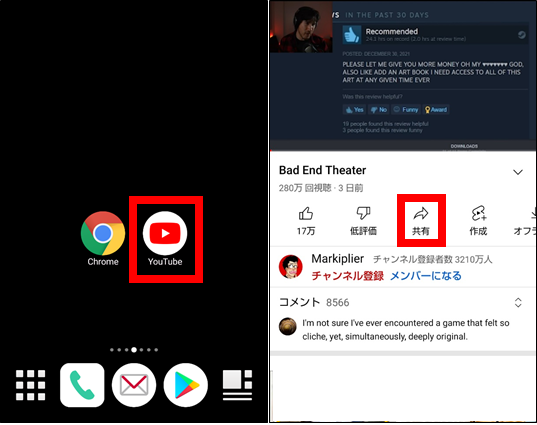
「コピー」ボタンをタッチ⇒ホーム画面に戻る⇒
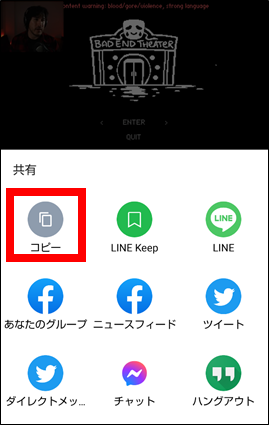
ステップ②PC版のYouTubeサイトを開く
操作手順:Chromeアプリを開く⇒
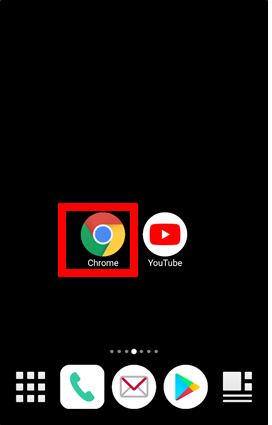
検索窓をタッチ⇒コピーしたURLを貼り付ける⇒
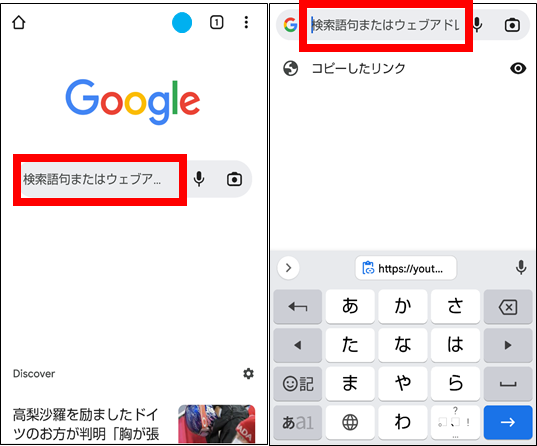
決定ボタンをタッチして検索⇒右上「縦…」をタッチ⇒
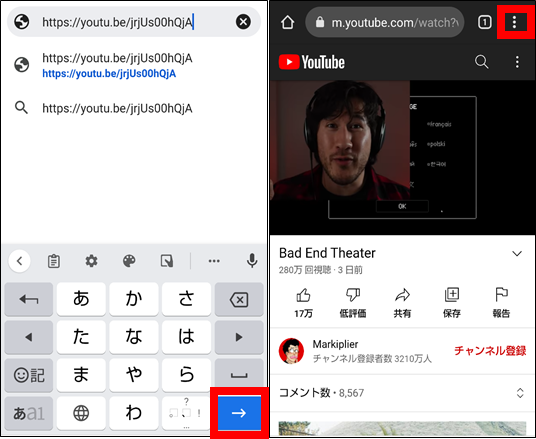
PC版サイトの右横にある「□」をタッチ⇒「⚙」をタッチ⇒
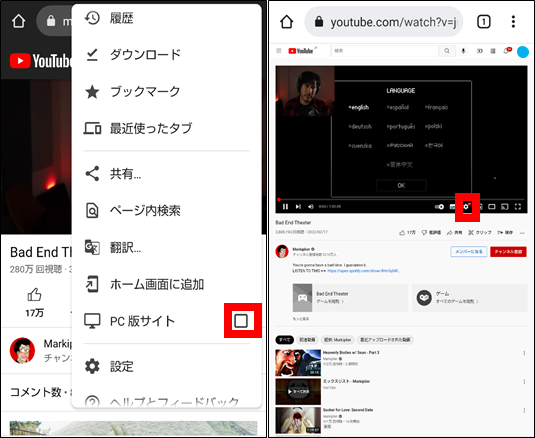
「字幕」をタッチ⇒「英語(自動生成)」をタッチ⇒
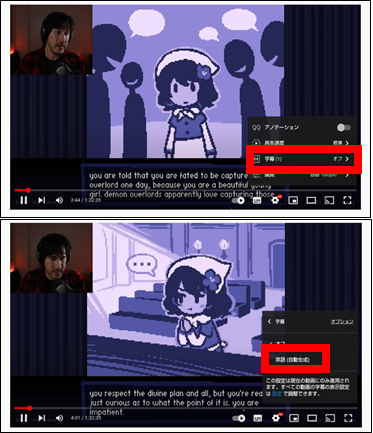
「字幕」をタッチ⇒「自動翻訳」をタッチ⇒
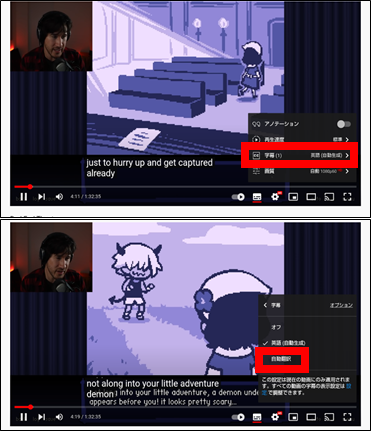
下から上に指をなぞって一番下の「日本語」を選択⇒操作完了
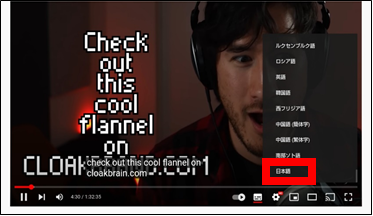
下記画像の赤枠のように日本語の字幕が表示されます。
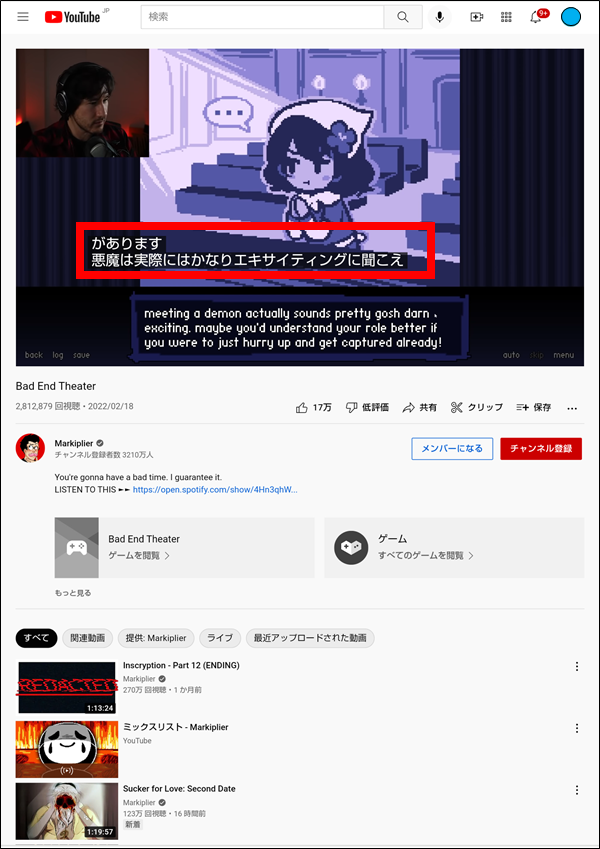
YouTubeアプリで開かないようにする設定方法
ChromeアプリでYouTube動画を検索して開いたときに、YouTubeアプリが自動で開いてしまう場合は下記の設定を見直しましょう。
Android OS8~11の場合
操作手順:YouTubeアプリを長押し⇒「i」をタッチ⇒
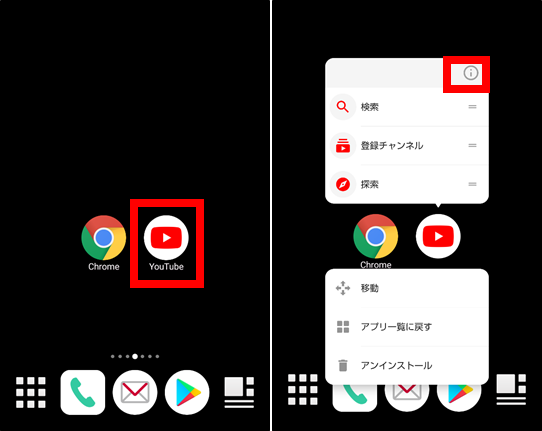
「詳細設定」をタッチ⇒「デフォルトで開く」をタッチ⇒
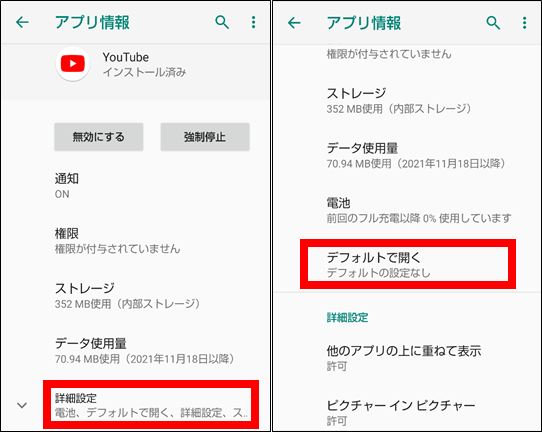
「対応リンクを開く」をタッチ⇒「このアプリで開かない」をタッチ
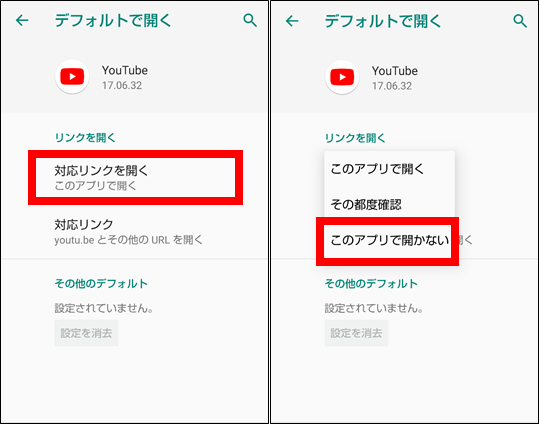
Android OS12の場合
YouTubeアプリを長押し⇒「i」をタッチ(ここまではOS11以下と同じ操作)⇒「デフォルトで開く」をタッチ⇒「対応リンクを開く」の右側にあるスイッチをオフにする
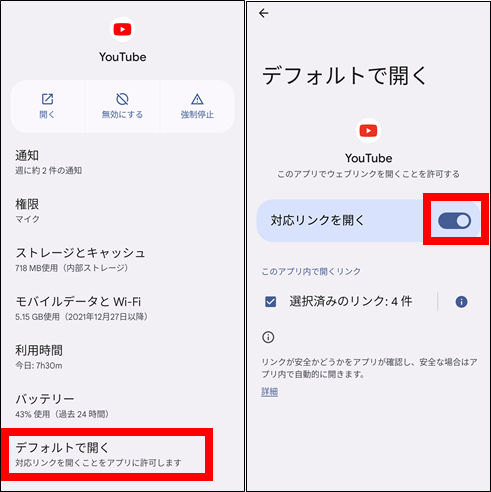
最後に
PC版YouTubeサイトは、スマホで見ると各種ボタンがとても小さく表示されます。自動翻訳機能を設定するときは、画面の自動回転をオンにして横画面にして操作することをお勧めします。

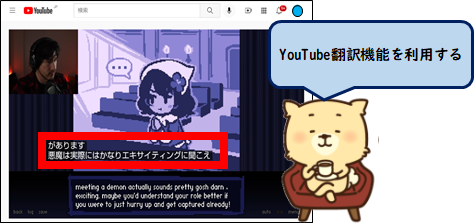

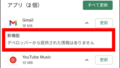
コメント